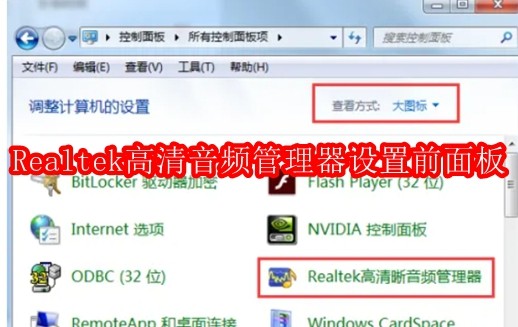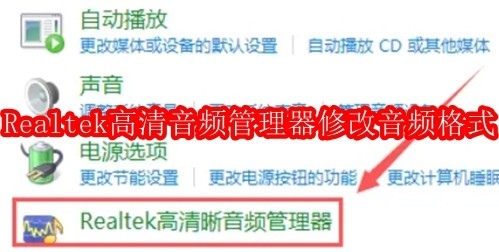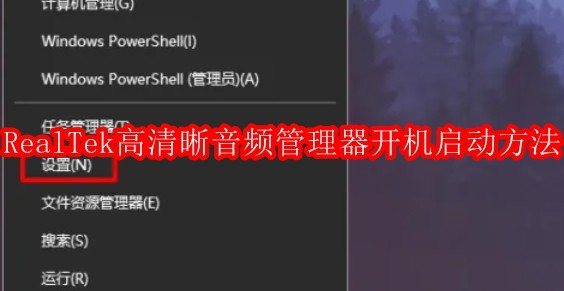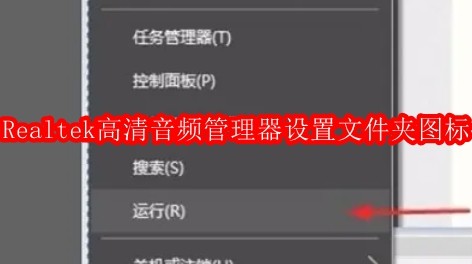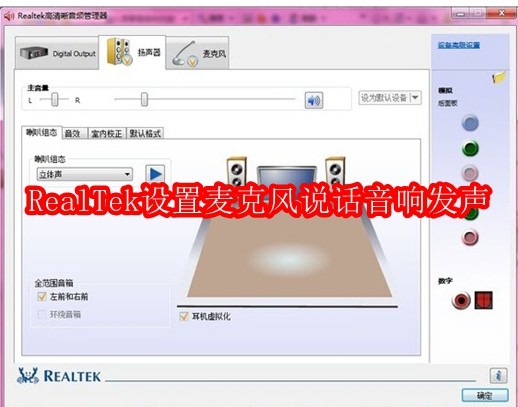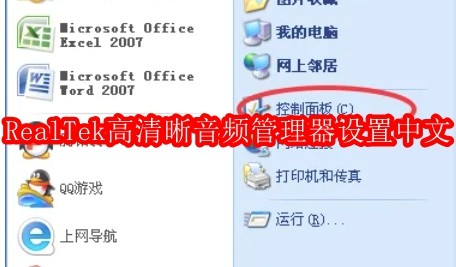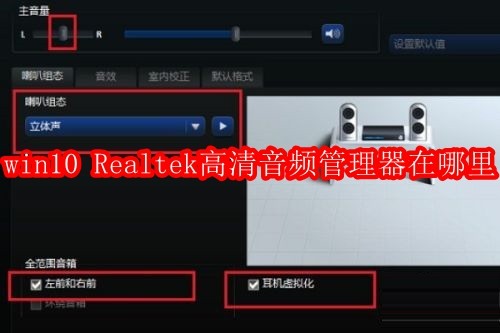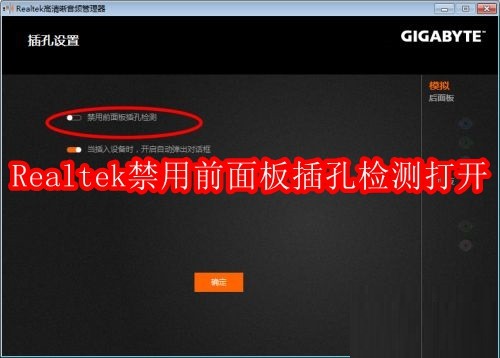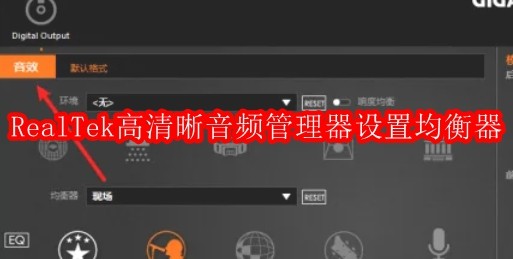时间:2025-06-16 关注公众号 来源:网络
在享受多媒体体验时,正确设置音频设备至关重要。对于许多电脑用户来说,Realtek高清音频管理器是调节音频输出的关键工具,尤其是在利用前置面板耳机或麦克风时。前置面板音频设置有时可能会遇到自动识别问题或音质调整的需求,因此,掌握如何精准配置Realtek高清音频管理器变得尤为重要。本文将引导您深入了解Realtek音频管理器的界面,展示如何启用和优化前置音频接口,确保您的音频体验既清晰又便捷。无论是进行游戏、视频通话还是欣赏音乐,正确的设置都能大大提升您的听觉享受。我们将一步步指导您,从打开管理器到调整设置,直至达到最佳的音频输出效果。
Realtek高清晰音频管理器的前面板怎么设置,还有很多小伙伴不是很了解。这里为大家带来关于设置前面板的详细步骤分享,希望可以帮助到大家!
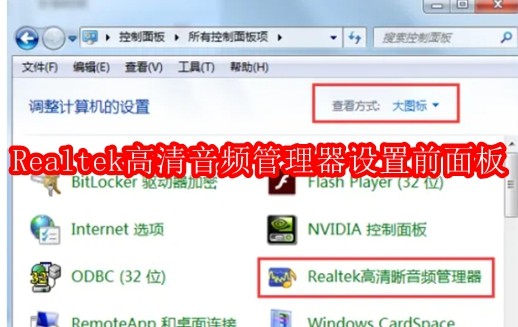
第一步
点击桌面左下角“开始”按钮,在搜索框中输入“控制面板”,点击进入。
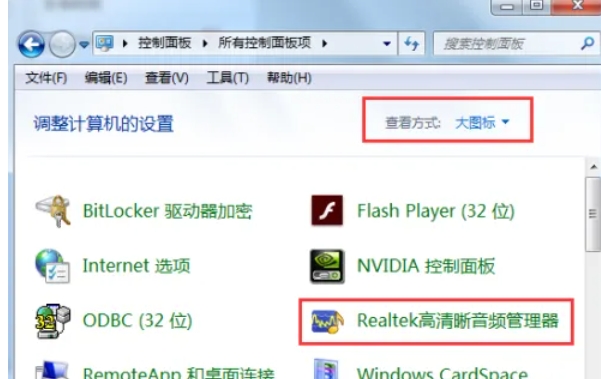
第二步
在控制面板中,找到并点击“Realtek高清晰音频管理器”(若未显示,可尝试以下方法:
任务栏右下角音量图标右键→选择“声音管理器”或“音频设备设置”。
设备管理器→声音、视频和游戏控制器→右键Realtek设备→属性→查找关联程序)。
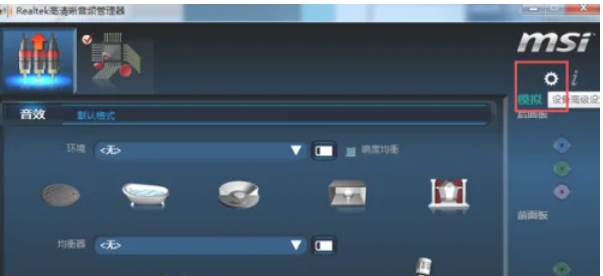
第三步
在Realtek管理器界面中,点击右上角齿轮图标(设置)。
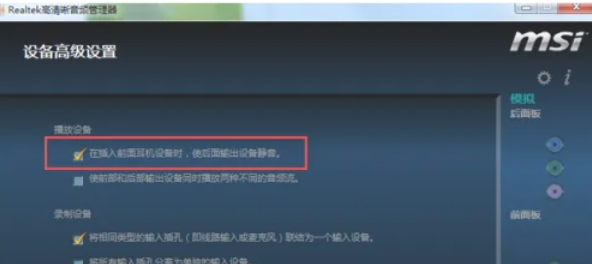
第四步
在设置页面中,找到选项:
“在插入前面耳机设备时,使后面输出设备静音”
取消勾选(去掉√),点击“确定”保存。
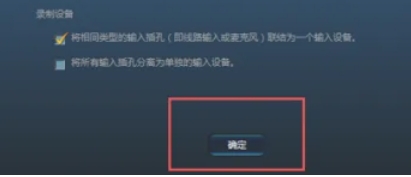
第五步
点击界面右下角扳手图标(工具/连接器设置)。
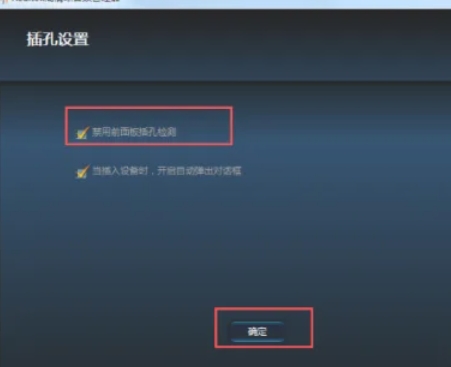
第六步
在面板设置中,勾选:“禁用插口检测”点击“确定”保存。